如何透過幾個簡單的步驟設定 Palworld 專用伺服器 [快速且簡單]
已發表: 2024-02-09等待已經結束! Palworld 就在遊戲世界。 該遊戲可以在 Xbox、PC 和 Steam 上輕鬆玩。 2024年1月19日,Palworld的Steam版本一發布,就轟動了遊戲界。發售後8小時內,銷量就突破了百萬份。
對於想要在冒險的多人戰鬥中與 4 名以上玩家一起玩 Palworld 的 PC 或 Steam 用戶來說,這是個好消息 - 他們現在可以選擇設置自己的專用伺服器,並與最多32 名玩家一起玩Palworld 。
在本教學中,今天我們將指導您兩種設定 Palworld 專用伺服器的方法:
- 第一種方法是透過第三方VPS託管伺服器建立Palworld專用伺服器。
- 第二種方法適合想將自己的PC改造成VPS伺服器的人。
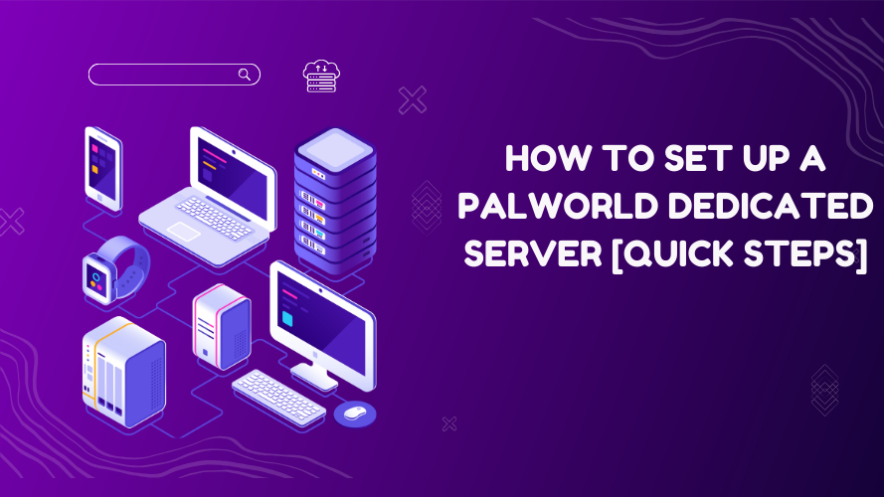
目錄 ☰
- 什麼是 Palworld 遊戲?
- 需要製作自己的 Palworld 專用伺服器嗎?
- 為 Palworld 設定自己的專用伺服器的最佳方法是什麼?
- 設定 Palworld 伺服器需要什麼?
- 如何託管我自己的 Palworld 專用伺服器?
- 如何透過 Hostinger 創建 Palworld 專用伺服器 [10 分鐘流程]
- 如何在自己的 PC 上建立 Palworld 專用伺服器
- 常見問題解答
- 整理起來
什麼是 Palworld 遊戲?
Palworld 是一款即將推出的遊戲,融合了動作、冒險、生存和怪物馴服。 它由日本公司 Pocket Pair 開發和發行,擁有一個開放的世界,裡面充滿了被稱為「Pals」的可愛動物生物。 玩家可以與這些夥伴戰鬥並捕獲它們,以利用它們建造基地、四處走動和戰鬥。
人們聲稱它比 Pokemon 好 10 倍。
在這款遊戲中,你可以選擇與夥伴們和平相處,也可以冒險保護他們免受偷獵者的侵害。 夥伴可以用來做不同的事情,例如戰鬥、在農場或工廠工作,你甚至可以賣掉它們或吃掉它們!
生存是 Palworld 的重要組成部分,環境惡劣,食物匱乏,危險的偷獵者始終是威脅。 為了生存,你必須小心並做出艱難的選擇,例如在需要的時候決定吃掉自己的朋友。
Palworld 還可以讓您騎上 Pals 探索陸地、海洋和天空,讓旅行和發現新地方變得更輕鬆。 遊戲匯集了各種元素,創造了一種有趣且引人入勝的體驗,您的決定將在一個充滿可能性的世界中塑造故事。
需要製作自己的 Palworld 專用伺服器嗎?
創建您自己的 Palworld 專用伺服器開闢了一個超越基本線上 Steam 版本或 Xbox 版本的可能性世界。
這就是為什麼創建專用伺服器會改變遊戲規則:
1. 與更多人一起玩:
基本遊戲允許您最多與 4 名朋友一起玩,而專用伺服器則允許您最多與 32 名朋友一起玩。這就像舉辦一場大型遊戲派對。
2. Mod 帶來更多樂趣:
設定您的專用伺服器可以讓您添加很酷的模組,使遊戲更加精彩和獨特。
3. 減少延遲:
專用伺服器可以減少玩家的延遲,提供更好的回應能力和更愉快的遊戲體驗。
4. 選擇您的挑戰:
在您的專用伺服器上,您可以選擇遊戲的難易程度。 全取決於你。
5. 和朋友一起玩:
託管您的專用伺服器意味著您只能與您的朋友一起玩。 這就像擁有自己的私人遊戲空間。
6. 讓你的遊戲更強大:
在你的伺服器上,你可以讓你的遊戲好友變得更強並獲得更多東西。 這就像按照您喜歡的方式自訂您的遊戲。
7.控制晝夜:
透過您的專用伺服器,您可以決定遊戲中的時間是白天還是晚上。 它為你的遊戲方式增加了一些策略。
8. 發展您的 Palworld 社群:
擁有您的 Palworld 伺服器意味著更多的人可能會加入您。 朋友、粉絲和其他遊戲玩家都可以成為您遊戲世界的一部分。 您甚至可以在 YouTube 上直播您的遊戲並建立龐大的粉絲群。
為 Palworld 設定自己的專用伺服器的最佳方法是什麼?
設定 Palworld 伺服器需要什麼?
首先,網路連線是必不可少的。 此外,您必須決定選擇專用的 VPS 遊戲託管服務還是將其託管在您的個人電腦上。
如果您選擇 VPS 主機,您將需要額外的資金來購買和維護伺服器。 另一方面,如果您將其託管在 PC 上,請確保您安裝了 Palworld steam 版本並具備一些基本的命令列技能。
繼續閱讀…設定專用伺服器的過程即將開始。
如何託管我自己的 Palworld 專用伺服器?
您是否了解為 Palworld 建立專用伺服器有多重要?
讓我們探討一下這兩種方法。
#1 方法:透過第三方 VPS 遊戲託管服務運行
如果您是 VPS 新手,讓我簡短地告訴您...
虛擬專用伺服器 (VPS) 遊戲託管是一項為 Palworld 遊戲提供專用空間的服務。 與常規網站託管不同,這些特殊服務專注於讓您獲得美妙的遊戲體驗。 他們確保遊戲運行流暢、保持在線、具有酷炫的功能、支援模組,並透過簡單的備份保證您的進度安全。
許多提供者提供Palword VPS 服務,價格約為 30-35 美元/月。 現在選擇最好的 Palworld VPS 主機是一項艱鉅的任務。
但別擔心! 我們研究了每一個讓您的生活更輕鬆的最佳選擇。
我們的建議是選擇Hostinger Palworld 託管服務,每月僅需 8.99 美元起。 我們甚至將 Hostinger 列為最佳 Minecraft 伺服器託管的首選。
為什麼選擇Hostinger?
- 提供遊戲面板,簡化 Palworld 伺服器創建,無需複雜的 Linux 命令。
- 經濟實惠的計劃 – 每月僅需 8.99 美元起
- 提供 VPS AI 助手,用於故障排除、解決設定問題和產生命令。
- 高穩定的伺服器,確保99.9%的正常運作時間
- 完全根訪問
- 模組支持
- 自訂遊戲玩法
- AMD EPYC 處理器、NVMe SSD 儲存和 DDoS 保護帶來高可靠性。
為什麼選擇 VPS 遊戲託管方式而不是在自己的 PC 上建立伺服器?
- 24/7 可用性:雲端伺服器可確保持續可用性,而無需讓您的個人電腦保持運作。
- 改進的效能:雲端託管中的專用資源可防止電腦上的其他應用程式造成的速度下降。
- 低延遲:雲端託管伺服器在優質網路上提供低延遲的卓越遊戲體驗。
- 降低成本:考慮到功耗和其他成本,雲端伺服器比 24/7 運行個人電腦更具成本效益。
- 專業支援:與自託管伺服器相比,線上託管服務提供 24/7 支持,可快速解決問題。
#2 方法:透過自己的 PC 進行託管
在自己的 PC 上建立 Palworld 專用伺服器好處較少,但問題較多。 但我們知道選擇就是選擇!
好吧,只有在以下情況下才繼續使用此 PC 方法:
- 您已經擁有一台可以滿足 Palworld steam 版本系統需求的遊戲電腦。
- 您已準備好運行它 24*7*365
- 您不想每月投資 Palworld 託管費用
- 您對 CMD/Linux 指令有足夠的了解
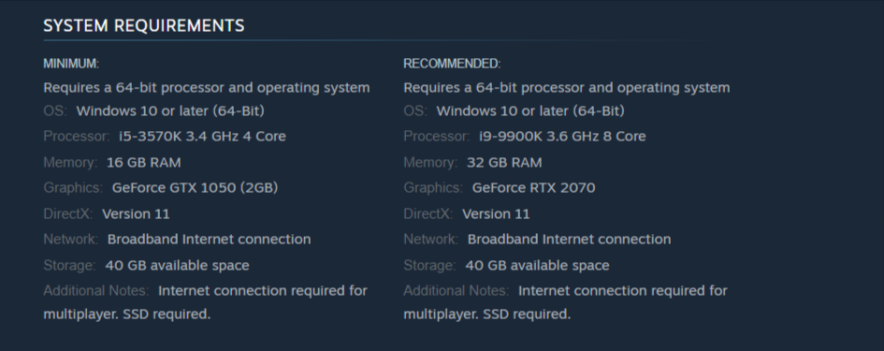
是時候進行現場演示了。
如何透過 Hostinger 創建 Palworld 專用伺服器 [10 分鐘流程]
先決條件:
- 功能強大的 PC,至少配備 16 GB RAM 和 2 GB 顯示卡 (GTX 1050)
- 作業系統:Windows / Linux
- 超過40 GB SSD存儲
- Hostinger Palword 主機伺服器計劃
第 1 步:購買 VPS 計劃
按此導覽至 Hostinger Palworld 官方頁面。 請務必使用此鏈接,否則您將錯過額外的折扣優惠券。
一旦你點擊它,你就會看到 2 個 Palworld 託管計劃。
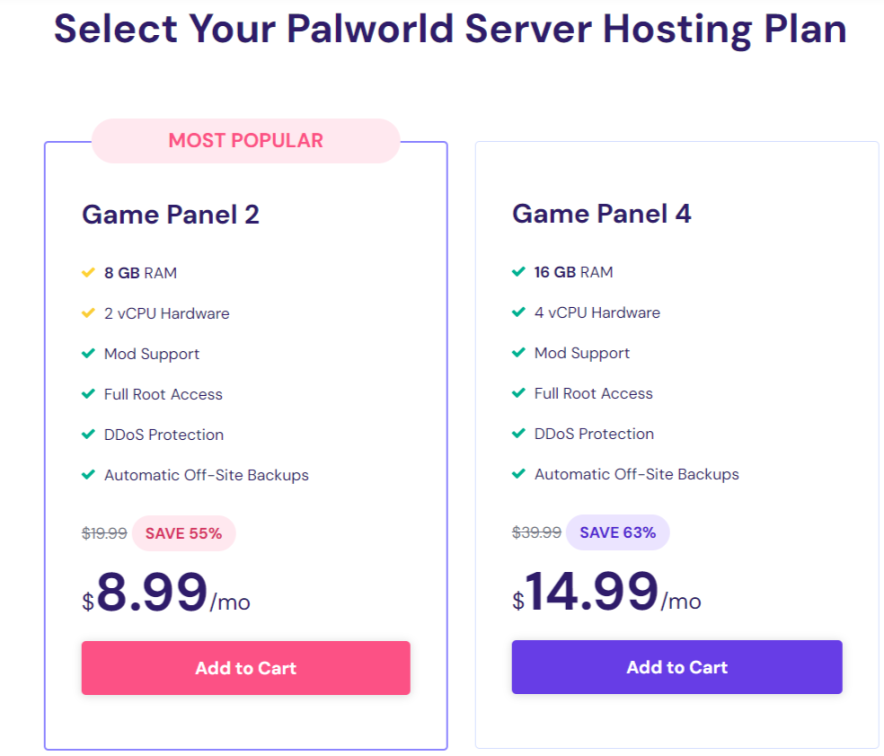
Hostinger 提供 2 種 Palworld 伺服器方案(起價 8.99 美元/月)。 根據 Steam 官方 Palworld 頁面,以最佳性能玩此遊戲所需的最低 RAM 為 16 GB。
因此,Hostinger的Game Panel 4計劃將是一個理想的選擇。 但是,如果您有預算問題,您可以選擇 Game Panel 2 計劃。
點擊「加入購物車」按鈕後,您將看到一個結帳畫面。
現在向下捲動並輸入優惠券代碼: “BPPW”以獲得額外折扣:
- 例如,使用我們的優惠券後,遊戲面板 2將花費您:8.09 美元/月,而不是 8.99 美元/月
- Game Panel 4 的費用為:13.49 美元/月,而不是 14.99 美元/月
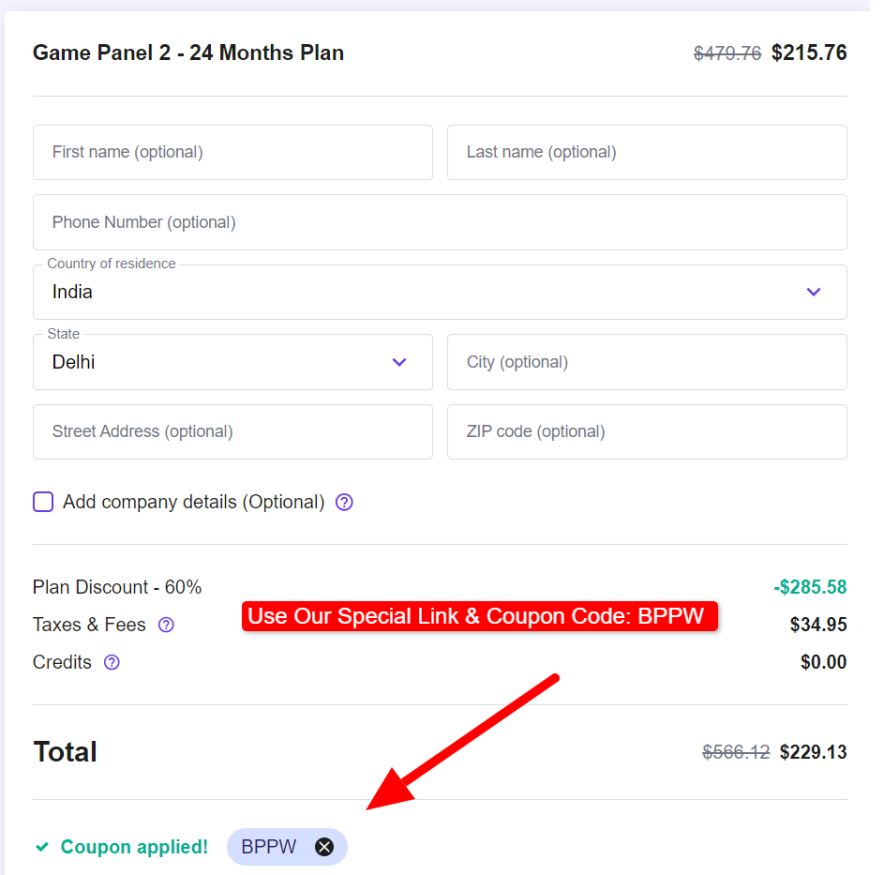
這裡選擇 24 個月的任期,因為它可以提供最大的節省。 付款後就可以開始了。
步驟2:為Palworld設定Hostinger VPS伺服器
付款完成後,您將被重定向到此畫面。 請點選「立即開始」按鈕進入 VPS 遊戲伺服器。
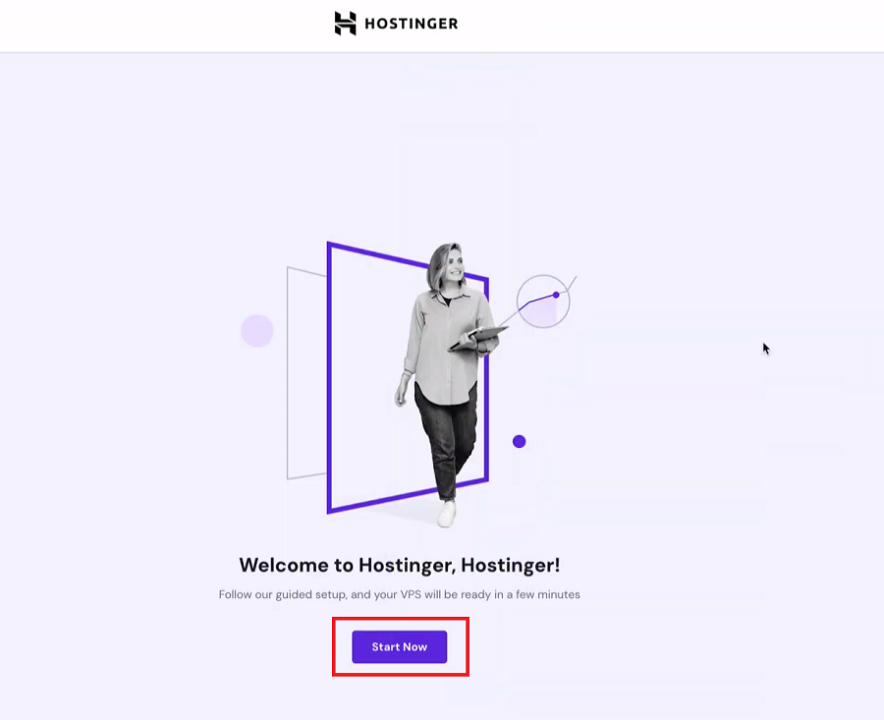
現在您必須配置一些內容,例如:
- 新VPS的位置(請選擇最近的)
- 設定您的 VPS 密碼
- 設定您的 VPS 使用者名稱
成功完成 VPS 設定後,您將看到以下畫面:
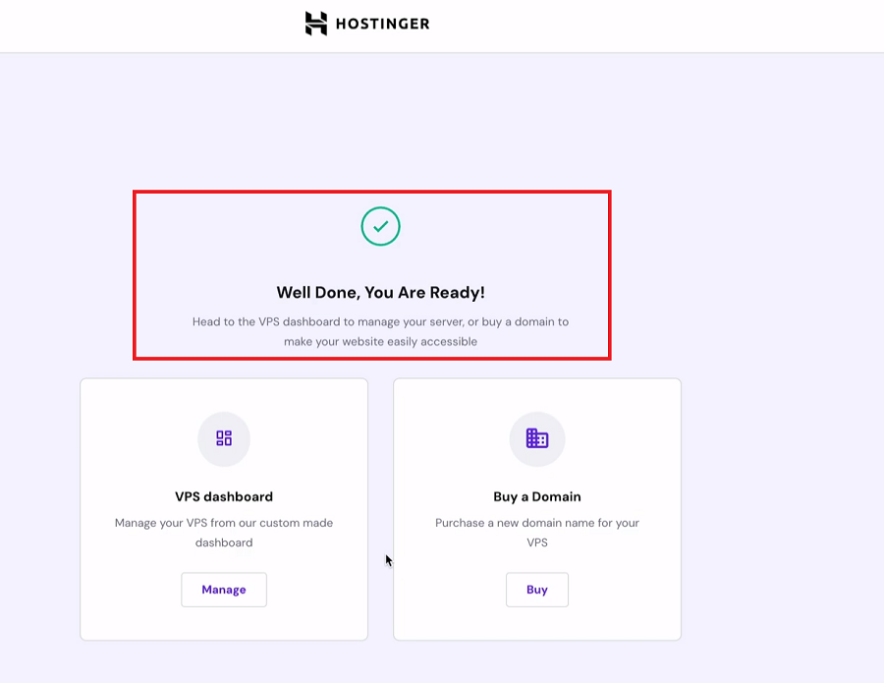
第 3 步:訪問遊戲面板

在為 Palworld 創建專用伺服器之前,首先您需要訪問 Hostinger 遊戲面板。
為此,首先點擊上一步中顯示的「管理」按鈕。
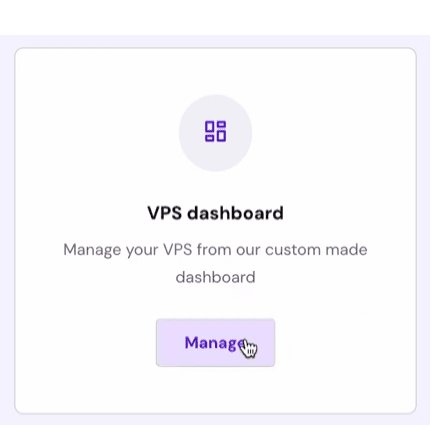
在 VPS 儀表板下,導航到面板訪問,在這裡您需要點擊登入 URL。
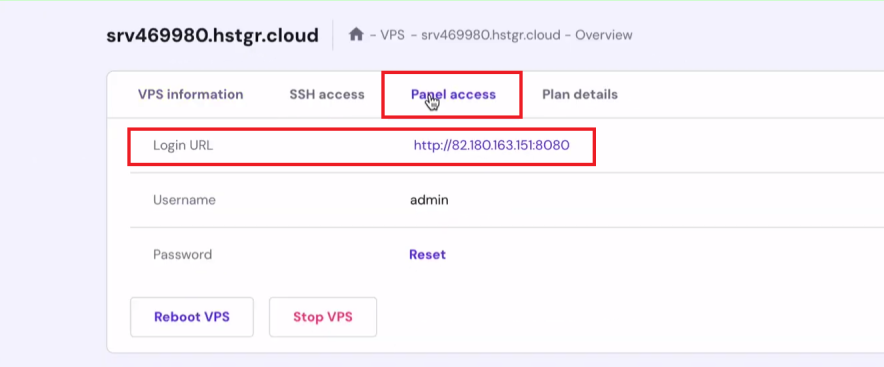
現在您將重定向到遊戲面板。 若要登入,請使用您在步驟 2 中設定的憑證。
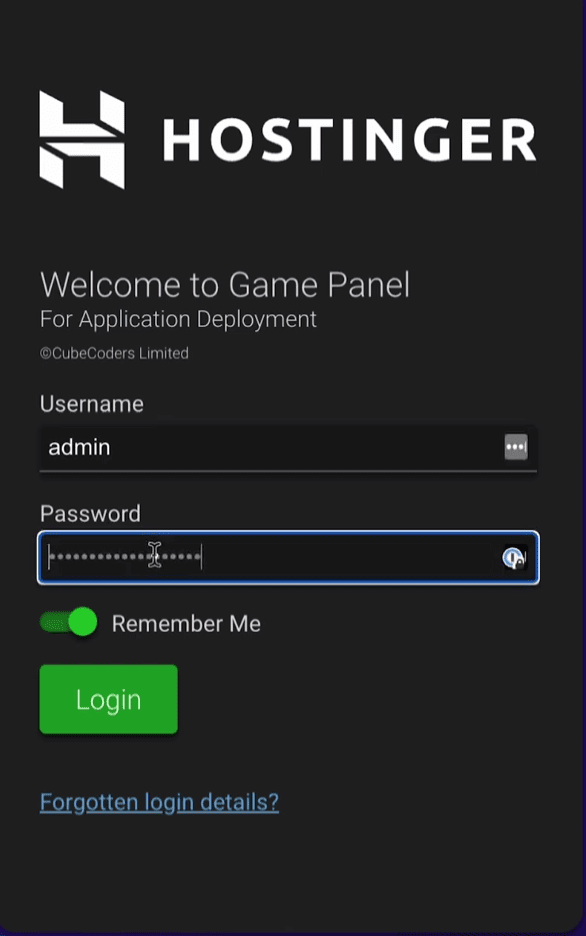
第四步:搭建Palworld專用伺服器
在遊戲面板中,首先您必須建立一個實例。 為此,請點擊“建立實例”按鈕。
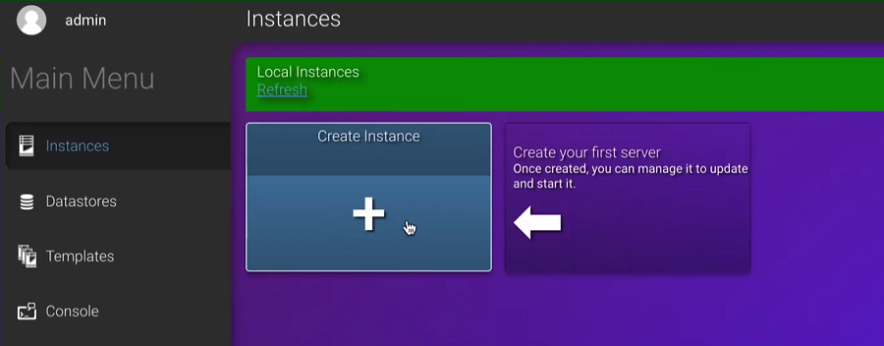
然後你必須配置一個實例:
- 選擇應用程式:在這裡選擇Palworld
- 友善名稱:給任何
- 建立後:請選擇“更新並開始一次”
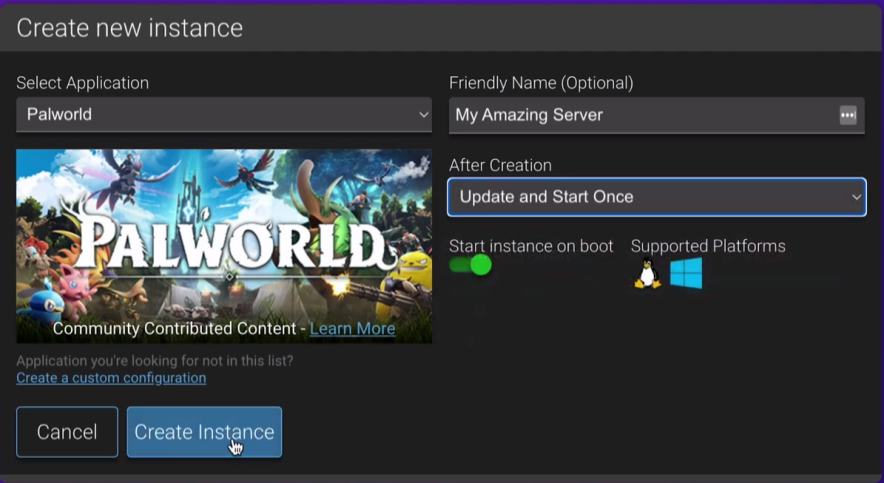
恭喜! 您的 Palworld 伺服器已建立。 現在只剩下配置部分了。
第5步:配置Palworld伺服器
若要繼續配置,請選擇 Palworld 實例,然後點選左側的管理按鈕。
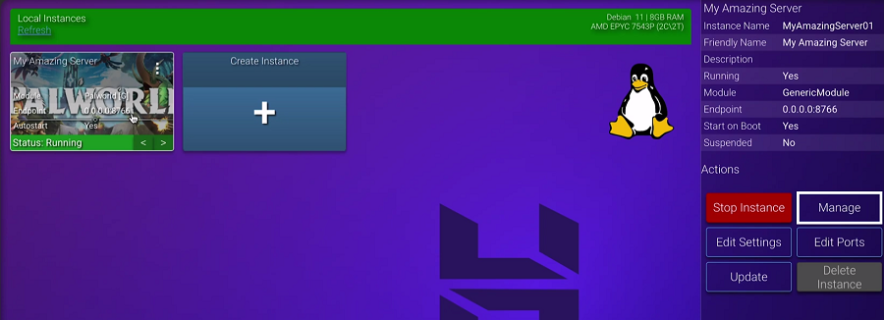
在新開啟的視窗中,導覽至設定標籤 > Palworld 伺服器設定
在這裡您可以自訂設置,例如:
- 伺服器名稱
- 社群伺服器開啟和關閉
- 伺服器密碼
- 玩家限制
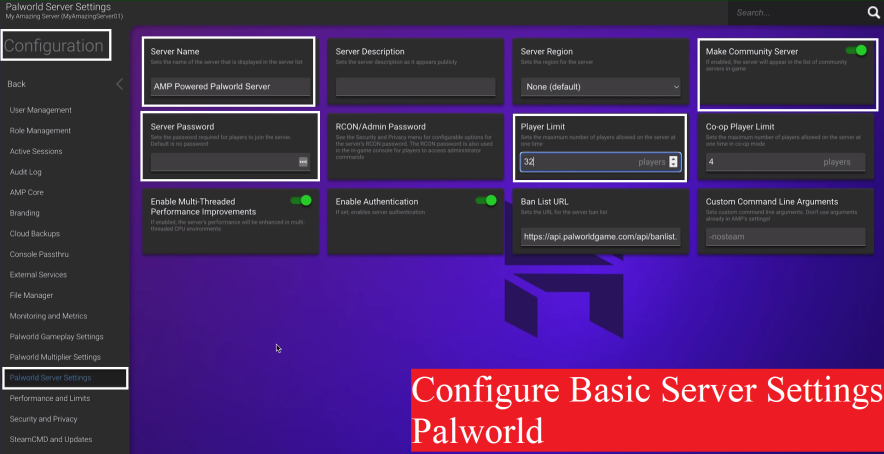
完成這些設定後,請前往 Palworld 遊戲設定。
您可以在此處更改遊戲在伺服器上玩的方式的設定。 簡單來說,這些設定是專門用來改變遊戲規則的。
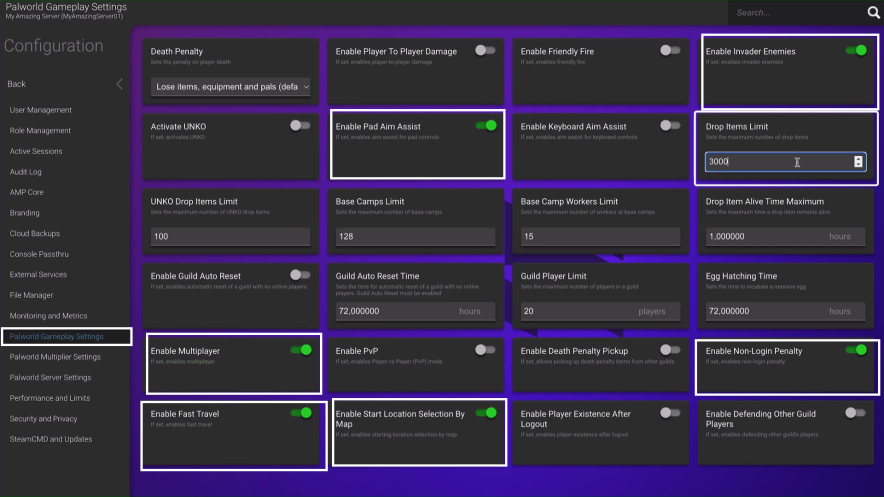
同樣,您可以配置 Palworld 多人遊戲設定:
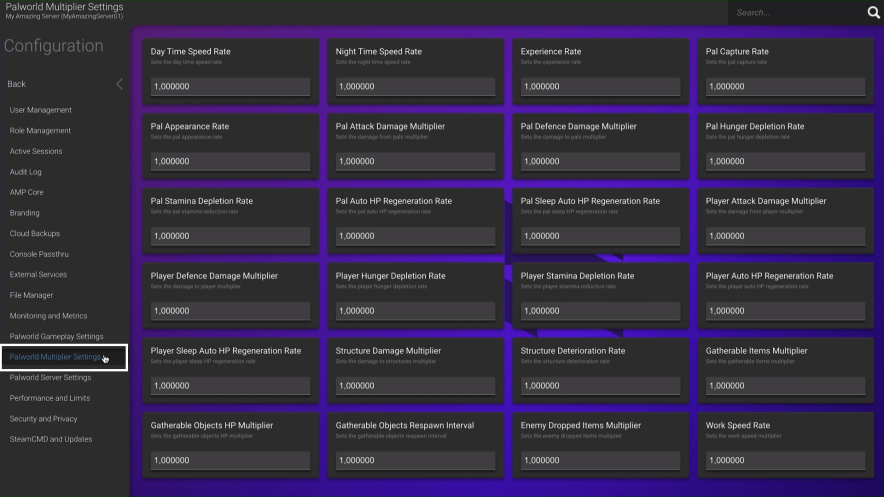
如果您不確定自己的更改,請保持原樣。
接下來,您需要產生遠端管理員密碼。 (這可以幫助您以管理員身份加入您的 Palworld 專用伺服器)
若要取得管理員密碼,請導覽至安全性和隱私權標籤 > 遠端管理員密碼,然後點選產生密碼按鈕。 請複製貼上產生的密碼,因為您需要登入遊戲。
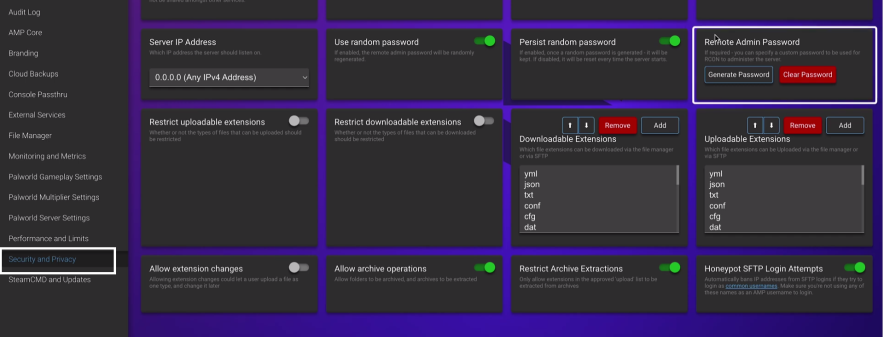
第 6 步:啟動 Palworld 並連接到伺服器
接下來,我建議您觀看以下 04:27 分鐘開始的影片。 它會向您展示:
- 需要輸入IP的地方
- 如何透過特殊指令以管理員身分登入
- 有用指令列表
- 更多的
如何在自己的 PC 上建立 Palworld 專用伺服器
先決條件:
- 作業系統:Windows 或 Linux
- 快速的網路連接
- 超過 40 GB SSD 空間
- 16 GB 內存 – 32 GB 內存
- 顯示卡(GTX 1050 或更高)
- Palworld 遊戲(在 Steam 上購買)
步驟1:下載Palworld專用伺服器(在Steam上)
登入您的Steam客戶端版本,在庫標籤中搜尋Palworld。 您將看到“Palworld專用伺服器資料夾”。 下載並將其安裝到您的電腦上。
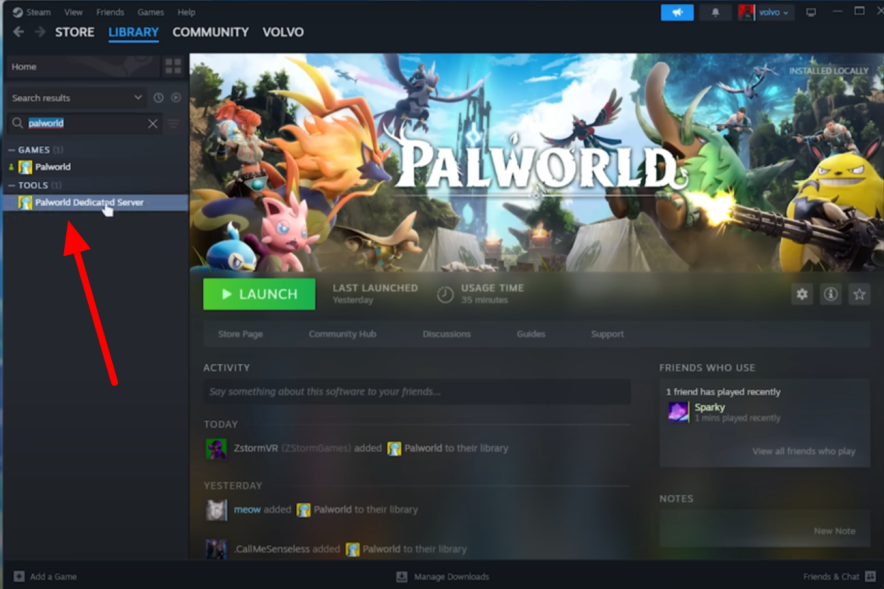
步驟2:在PC上開啟Palworld伺服器文件
下載遊戲後,只需右鍵單擊 Palworld 專用伺服器並選擇「管理」>「瀏覽本機檔案」。
這將導航到儲存在本機 PC 上的 Palworld 伺服器資料夾。
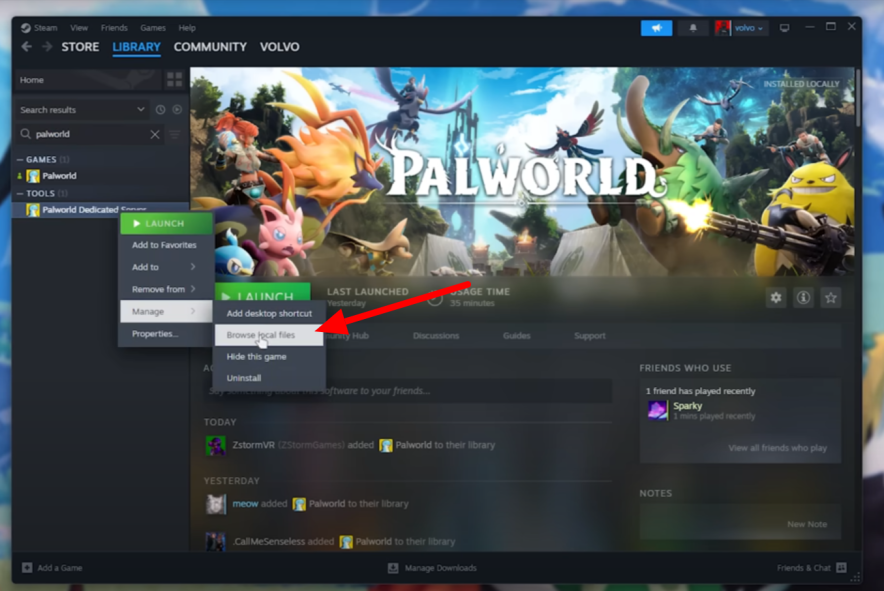
步驟 3:設定伺服器
設定步驟包括:
- 安裝SteamCMD
- 登入您的路由器管理員
- 將連接埠轉送至8211
- 發現您的 IPv4 位址
- 與朋友分享以進行聯繫。
- 更多的
設定伺服器需要多個步驟,建議觀看下面的教程視頻,以便清楚地了解整個過程。
常見問題解答
我可以在哪些平台上玩 Palworld?
Palworld 適用於 Xbox、PC 和 Steam 平台。
我可以在專用伺服器上與 Palworld 一起享受多少玩家的樂趣?
您可以託管最多可容納 32 名玩家的專用 Palworld 伺服器,提供冒險的多人遊戲體驗。
為什麼建議透過第三方託管設定 Palworld 專用伺服器?
創建專用伺服器具有快速設定(10 分鐘內)、無需技術知識以及更流暢的遊戲體驗等優勢。
如果沒有專用伺服器,我可以在自己的電腦上玩 Palworld 嗎?
是的,您可以在個人電腦上玩 Palworld,無需專用伺服器。 這可以透過安裝 Steam 用戶端並購買 Steam 版本的 Palworld 來完成。
託管專用伺服器如何影響 Palworld 遊戲玩法?
託管您的專用伺服器可以與更多人(最多 32 人)一起玩,添加令人興奮的模組,減少延遲,自訂遊戲玩法,控制晝夜循環,並發展您的 Palworld 社群。
託管專用伺服器有哪些先決條件?
您需要一台功能強大的 PC,至少具有 16 GB RAM、2 GB 顯示卡 (GTX 1050) 和 Palworld Hosting 伺服器方案。
我可以在 Xbox 上為 Palworld 設定專用伺服器嗎?
遺憾的是,Xbox 用戶現在無法建立專用的 Palworld 伺服器,但日後情況可能會改變。
Palworld專用伺服器的價格是多少?
專用 Palworld 伺服器的成本各不相同,但 Hostinger 等託管服務提供的套餐起價為每月 8.99 美元。 不同提供者的價格可能有所不同,因此建議根據您的預算和遊戲需求探索不同的選項。
- 閱讀:最佳 VPS 託管提供者 [2024 年更新清單]
- 閱讀: Liquid Web Hosting 評論:頂級 VPS 主機服務
整理起來
在 Palworld 中,你可以與可愛的生物交朋友,也可以面對偷獵者的挑戰,設置一個特殊的伺服器會增加更多的樂趣。
我們建議使用託管伺服器來設定您的專用 Palworld 伺服器,而不是在您自己的 PC 上進行。 它更容易、更快,並且避免了技術問題。 這樣,您就可以享受 Palworld 的樂趣並建立您的遊戲社區,而無需任何額外的麻煩。
如果您有任何疑問,請在下面評論。 我們一定會幫助您。
